Win10系统设置屏幕自动关闭时间操作步骤
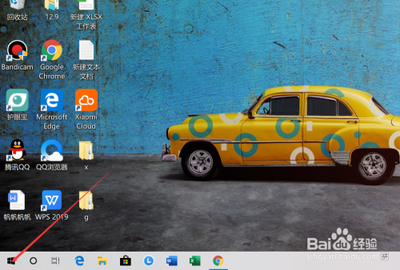
一、通过设置菜单操作
- 点击开始菜单并选择设置
- 首先点击左下角的开始菜单,然后选择“Setting(设置)”选项。这是进入系统设置的入口,许多系统相关的设置都可以在这里进行调整,包括屏幕自动关闭时间的设置。
- 进入系统选项中的电源选项
- 在设置界面中点击“系统”选项,然后在众多系统选项里找到“电源选项”。电源选项主要用于管理电脑的电源相关设置,屏幕自动关闭时间就在其中进行设置。
- 设置屏幕自动关闭时间
- 在电源选项中,根据自己的需求选择一个适合自己的屏幕自动关闭时间。例如,如果您经常需要短暂离开电脑又不想让屏幕长时间亮着浪费电,可以选择较短的时间,如5分钟;如果您在工作或娱乐过程中不希望屏幕频繁关闭,可以选择较长的时间,如30分钟或者永不关闭等选项。
二、通过控制面板操作
- 打开控制面板
- 先点击打开桌面左下角的开始按钮,然后在菜单列表中找到并打开“控制面板”选项。控制面板是Windows系统中用于集中管理系统各项设置的功能区域。
- 调整查看方式并找到电源选项
- 打开控制面板之后,将查看方式改为大图标,接着点击打开“电源选项”。这种查看方式可以更方便地找到我们需要的选项。
- 选择关闭显示器的时间选项
- 进入电源选项页面之后,在页面的左侧列表中找到并打开“选择关闭显示器的时间”选项。这一步是专门针对设置屏幕自动关闭时间的操作。
- 编辑关闭显示器时间
- 进入编辑计划设置页面之后,找到“关闭显示器”选项,点击打开该选项。
- 选择并保存时间
- 在下拉列表中选择一个自己需要的自动关闭显示器的时间,点击“保存修改”选项即可。
三、通过注册表操作(适用于特殊情况,如锁屏后设置自动关闭屏幕时间)
- 打开注册表编辑器
- 使用运行快捷键“win + R”打开运行窗口,然后输入“regedit”并回车,这样就可以打开注册表编辑器。注册表是Windows系统中用于存储系统和应用程序设置的数据库。
- 定位到相关注册表项
- 定位到“计算机\HKEY_LOCAL_MACHINE\SYSTEM\CurrentControlSet\Control\Power \PowerSettings516b95f - f776 - 4464 - 8c53 - 06167f40cc99EC4B3A5 - 6868 - 48c2 - BE75 - 4F3044BE88A7”。这是与电源管理中设置屏幕自动关闭时间相关的注册表项。
- 打开编辑电源计划并设置时间
- 然后打开编辑电源计划,此时会发现多了设置选项,这就是win10锁屏之后自动关闭屏幕的时间设置处,根据自己需求设置时间即可,设置为“0”是永不关闭。
本篇文章所含信息均从网络公开资源搜集整理,旨在为读者提供参考。尽管我们在编辑过程中力求信息的准确性和完整性,但无法对所有内容的时效性、真实性及全面性做出绝对保证。读者在阅读和使用这些信息时,应自行评估其适用性,并承担可能由此产生的风险。本网站/作者不对因信息使用不当或误解而造成的任何损失或损害承担责任。
